VSCode构建任务自动化:自动化编译、打包与部署流程
发布时间: 2024-12-11 14:24:46 阅读量: 3 订阅数: 18 


vscode-sfdx-hardis:SFDX Hardis插件的Visual Studio代码扩展
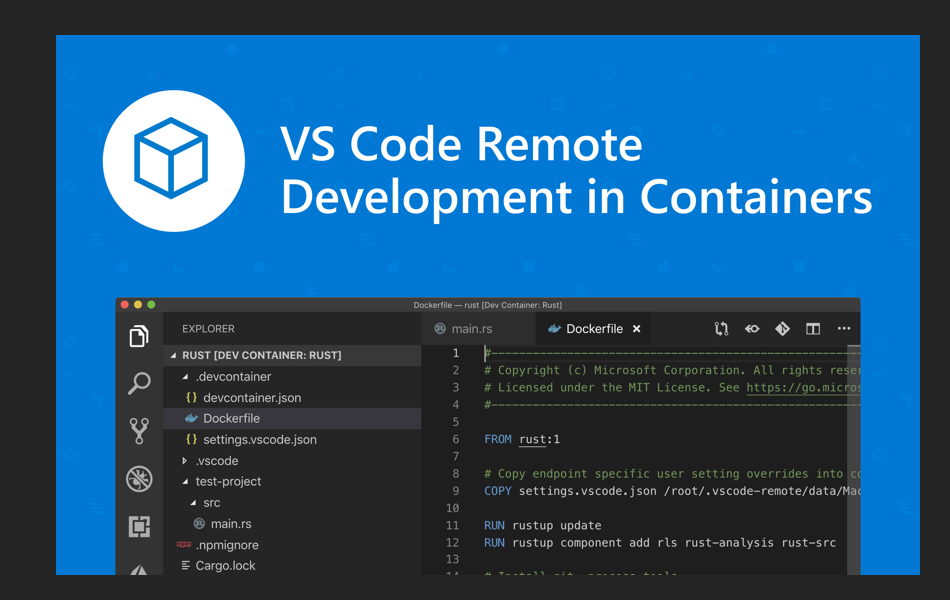
# 1. VSCode任务自动化概述
## 1.1 任务自动化的起源与重要性
任务自动化是现代软件开发中的一个关键组成部分,它通过减少重复性的手动操作来提高开发效率和软件质量。随着软件项目变得越来越复杂,自动化任务显得尤为重要,它允许开发人员将注意力集中在核心开发活动上,而将繁琐的构建、测试和部署过程交给自动化工具来完成。
## 1.2 VSCode与任务自动化
Visual Studio Code(VSCode)作为一款轻量级但功能强大的源代码编辑器,已逐渐成为许多开发者的首选IDE。VSCode不仅支持代码编辑和语言特定的智能提示,还通过内置任务运行器和扩展生态系统支持任务自动化,从而有效地管理复杂的开发工作流程。
## 1.3 探索VSCode任务自动化的价值
在本章中,我们将探索VSCode中的任务自动化如何帮助开发人员通过简单的配置和扩展来简化和加速他们的工作流程。我们将介绍任务自动化的基础概念、VSCode中的任务运行机制以及如何配置自动化任务。通过后续章节的学习,你将能够更好地理解如何利用VSCode提高开发效率,减少错误,并确保在软件开发周期中的一致性和可重复性。
# 2. VSCode自动化任务的基础设置
## 2.1 VSCode任务运行机制
### 2.1.1 任务运行的基本概念
在Visual Studio Code(VSCode)中,任务运行机制允许用户自动化执行各种重复性的编程工作流程,如编译代码、运行测试、启动调试会话等。任务运行器是集成在VSCode编辑器中的,它支持任务的并行执行,并能通过扩展来增强其功能。任务可以是简单的shell命令或复杂的脚本,这些任务可以被配置为在特定事件发生时自动运行,例如保存文件、版本控制操作或用户自定义的快捷键。
### 2.1.2 任务类型与应用场景
任务根据其功能和运行场景可以分为多种类型:
- **构建任务(Build Tasks)**:用于编译项目中的源代码,生成可执行文件或中间文件。
- **测试任务(Test Tasks)**:运行自动化测试套件以验证代码的正确性。
- **调试任务(Debug Tasks)**:配置特定的环境以启动调试器,便于开发者跟踪和修复代码错误。
- **自定义任务(Custom Tasks)**:针对特定工作流程设计的自动化任务,如代码格式化、文档生成等。
在不同开发阶段,任务运行机制发挥着重要作用。在开发初期,自动化测试任务能够快速提供反馈,帮助开发者确认新的代码更改没有破坏现有功能。在产品发布阶段,构建任务和部署任务将确保代码能够高效地生成最终产品。
## 2.2 自动化任务配置文件解析
### 2.2.1 tasks.json文件结构与功能
任务配置文件`tasks.json`是VSCode中定义和管理自动化任务的核心文件。它允许开发者创建一系列预设的任务,这些任务可以在VSCode的“任务运行”面板中被触发。该文件通常位于项目根目录下的`.vscode`文件夹中。
一个典型的`tasks.json`文件包含以下结构:
```json
{
"version": "2.0.0",
"tasks": [
{
"label": "build",
"type": "shell",
"command": "gcc -g -o myapp src/*.c",
"group": {
"kind": "build",
"isDefault": true
},
"problemMatcher": "$gcc"
}
]
}
```
文件中定义了一个简单的构建任务,通过`label`属性标识,使用shell命令`gcc`来编译C语言代码。`command`字段指定了执行的具体命令,而`group`字段则用于将任务分类并设置默认任务。
### 2.2.2 配置项详解及其作用
- **label**:为任务设置一个简单的名称,供用户在界面中选择和调用。
- **type**:指定任务的类型,常见的类型有`shell`和`process`。
- **command**:实际要执行的命令或脚本路径。
- **group**:用于指定任务属于哪个组,常用的是`build`组。
- **problemMatcher**:用于匹配和解析编译器输出的错误信息。
- **args**:传递给命令的参数列表。
- **presentation**:用于控制任务输出面板的显示方式,如是否清除之前的输出等。
合理配置这些属性,可以定制适合特定项目需求的自动化任务。
## 2.3 构建任务的触发与管理
### 2.3.1 触发任务的条件与方法
VSCode任务可以在多个时机被触发:
- **手动触发**:用户通过快捷键(如`Ctrl+Shift+B`)或在VSCode界面中选择任务来手动启动。
- **自动触发**:通过设置`"runOptions"`中的`"runOn"`属性来配置任务的自动触发条件,如文件保存时(`onType`)、编辑器失去焦点时(`onFocusChange`)。
- **依赖任务**:通过指定任务依赖关系,可以设置一个任务在另一个任务完成之后自动执行。
任务触发条件的配置是通过`tasks.json`文件中的`"runOptions"`对象来实现的,例如:
```json
"runOptions": {
"runOn": "folderOpen"
}
```
这将配置任务在VSCode打开包含`tasks.json`的文件夹时自动运行。
### 2.3.2 任务执行的监控与控制
任务执行过程中,VSCode提供了一系列工具来监控任务的状态和输出:
- **任务控制面板**:显示所有任务的运行状态,并提供停止或重置任务的功能。
- **终端视图**:显示任务的实时输出,用户可以在这里查看任务运行的详细日志。
- **调试和错误报告**:任务执行过程中遇到的问题将被VSCode捕获,并在问题面板中显示错误信息。
为了更好地控制任务,可以通过配置`tasks.json`中的`"problemMatcher"`来解析编译器输出,并将错误信息转化为VSCode可以识别的问题,这有助于开发者快速定位问题。
```json
"problemMatcher": [
"$gcc"
]
```
通过这种方式,VSCode的任务运行机制不仅提高了开发效率,还增强了开发者在编码过程中的控制感和体验感。
# 3. 编译与打包流程自动化
在现代软件开发中,自动化编译和打包流程可以显著提高效率,减少重复性工作,并降低人为错误的几率。本章将深入探讨如何在VSCode环境中实现编译与打包流程的自动化,包括编译任务的创建与配置、打包任务的策略以及自动化流程的测试与验证。
## 3.1 编译流程自动化
### 3.1.1 编译任务的创建与配置
在进行编译任务的自动化之前,开发者需要准备一个编译器或编译器工具链,以确保代码可以被正确地转换成可执行文件。在VSCode中,我们可以利用其强大的任务运行器来创建编译任务。
编译任务的创建通常需要编辑`tasks.json`文件,VSCode将根据该文件中定义的规则运行编译命令。例如,一个用于编译C++程序的简单任务配置可能如下所示:
```json
{
"version": "2.0.0",
"tasks": [
{
"label"
```
0
0





